
RubyMine2023汉化补丁
v2023.1.3 中文版- 介绍说明
- 下载地址
- 精品推荐
- 相关软件
- 网友评论
RubyMine2023汉化补丁可以帮助用户在电脑上轻松设置中文界面,将汉化插件安装到软件就可以修改主程序的英文界面,从而让用户可以在熟悉的中文软件上开发新的应用程序;RubyMine2023是一款专业的开发软件,可以在软件上创建Ruby/RLU开发环境,可以为您的项目配置所需的Ruby解释器,可以在软件编辑代码内容,可以调试应用程序,可以分析代码,可以重构项目,功能还是比较丰富的,如果你不喜欢官方默认的英文界面就下载这款RubyMine2023汉化补丁。
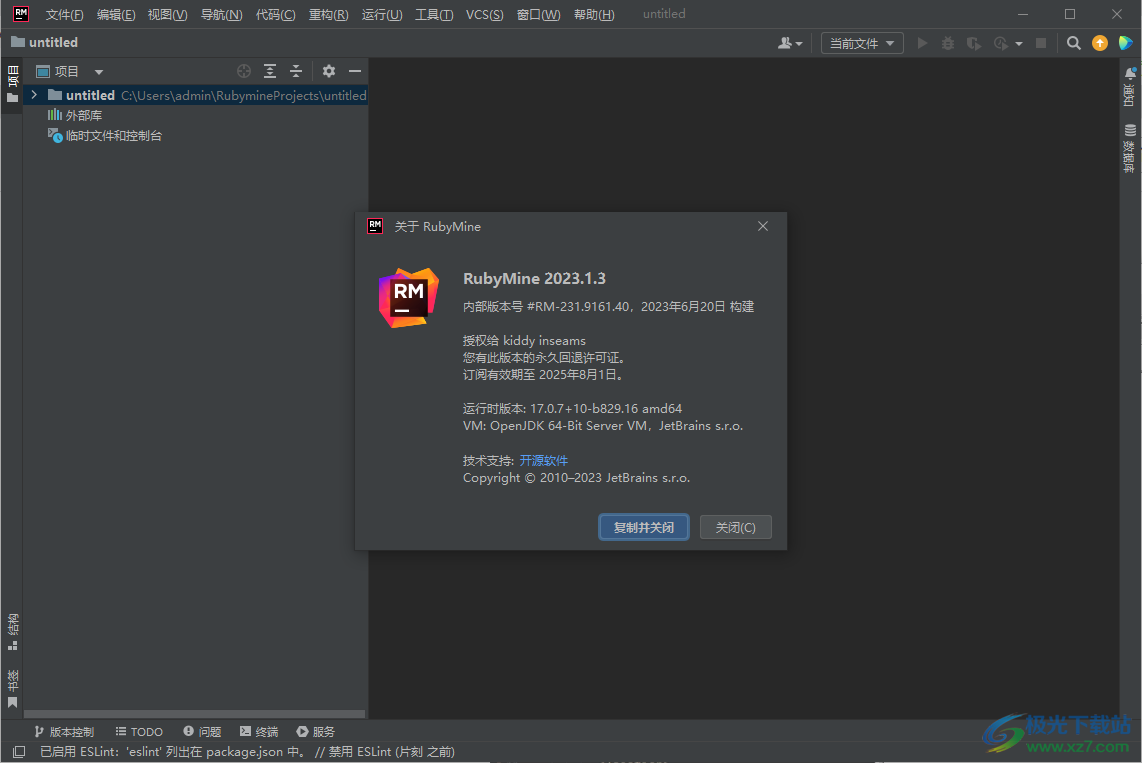
新版功能
自定义基于正则表达式的搜索和替换检查
现在,您可以使用正则表达式创建自己的搜索和替换检查。 这些检查对于高亮显示基于样式或基于格式的问题特别实用。
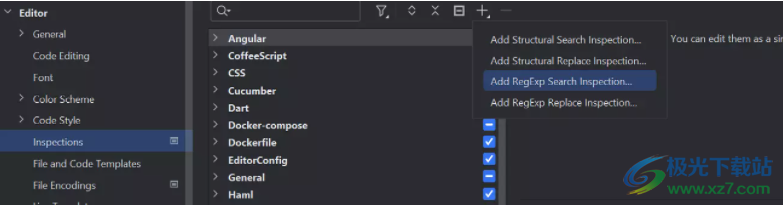
重命名 RBS 符号时显示用法类型
RubyMine 现在会在您重命名 RBS 符号时显示用法类型。
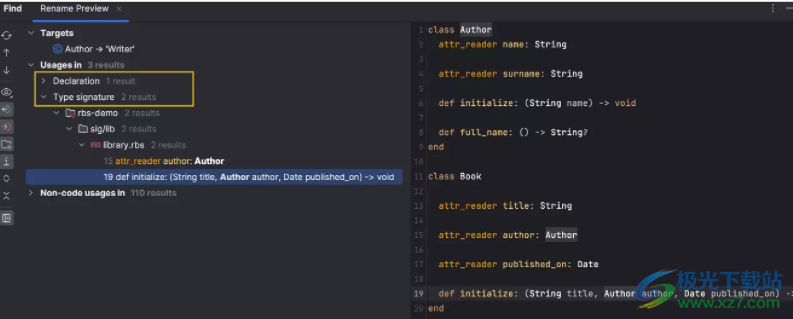
改进了从主题到主题定义的导航
我们改进了 RSpec 中的导航。
在主题引用上使用 Ctrl+Click 可导航到最近的作用域内值定义。
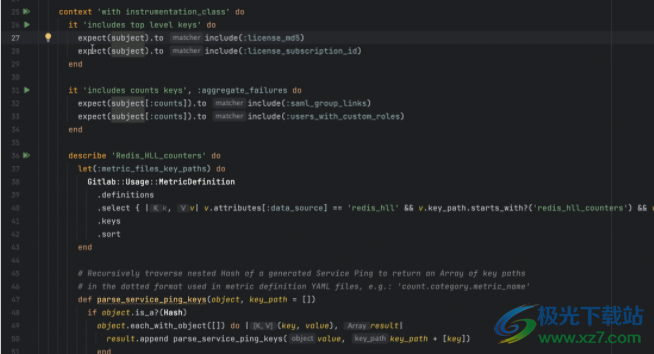
软件特色
1、RubyMine2023汉化补丁可以帮助用户快速修改主程序的英文界面
2、官方默认的程序是English界面,可以使用汉化补丁修改为中文
3、新用户安装官方版本的RubyMine2023软件可能无法看懂英文
4、使用中文语言包作为插件安装到RubyMine2023就可以得到中文界面
5、可以对主程序菜单界面的内容全部设置中文
6、可以对设置界面的各种代码编辑器选项设置中文
破解方法
1、将RubyMine 2023直接安装到电脑,点击下一步
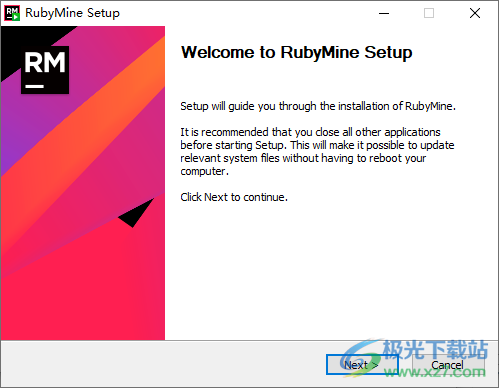
2、设置软件的安装地址,点击下一步继续安装
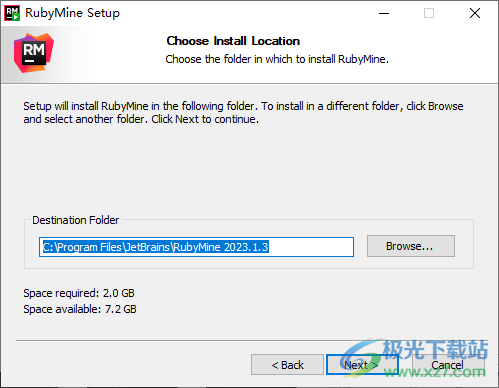
3、提示软件的安装进度条,等待软件安装完毕
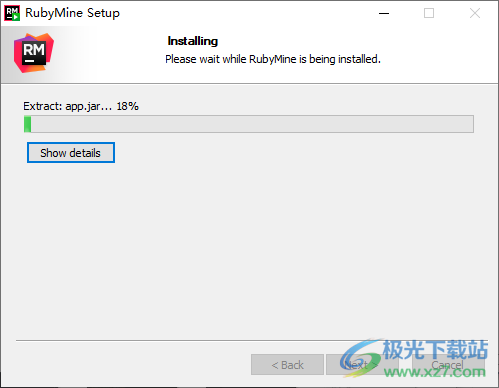
4、安装完毕直接复制补丁Patch JB 2023.x.x.exe到安装地址,启动补丁就自动激活
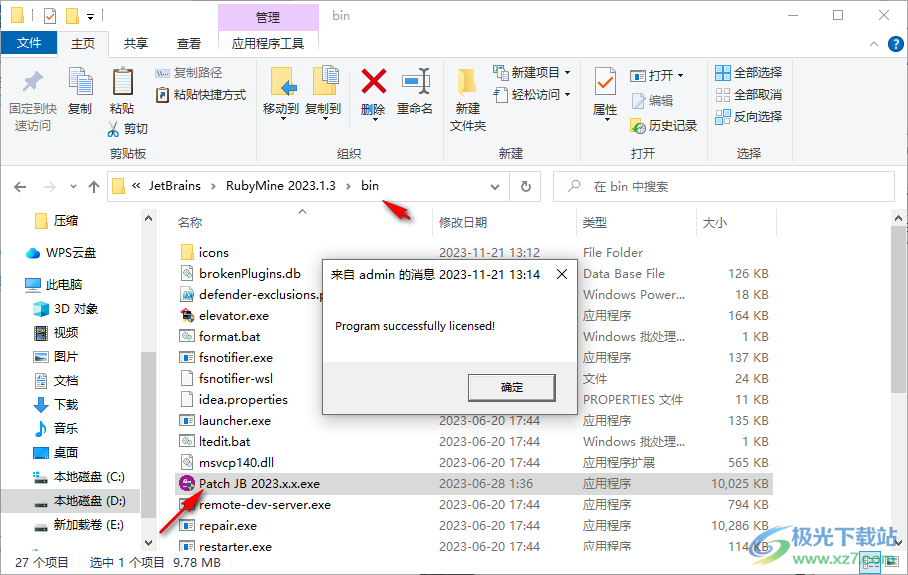
5、打开RubyMine 2023软件,点击Plugins插件,点击设置按钮选择Install Plugin from Disk.安装插件
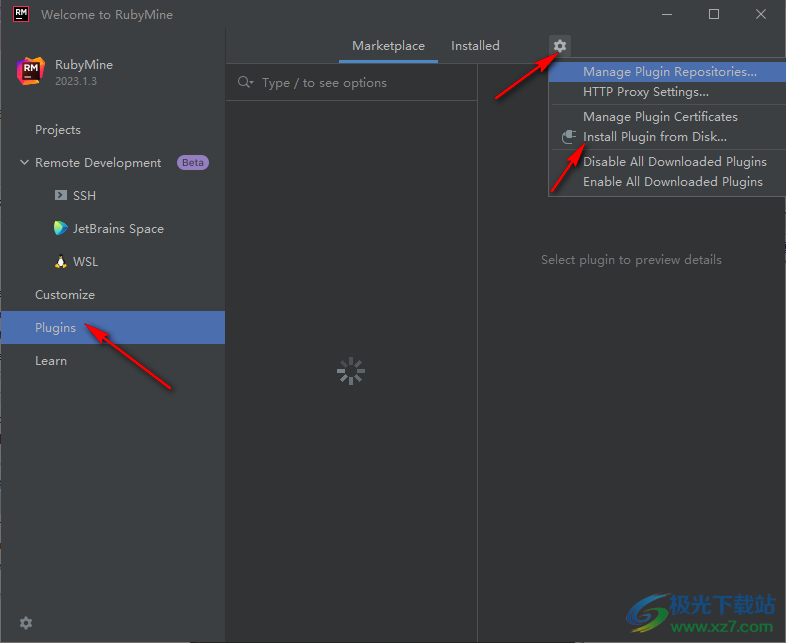
6、弹出插件添加界面,将lib文件夹里面的汉化插件zh.231.250.jar打开
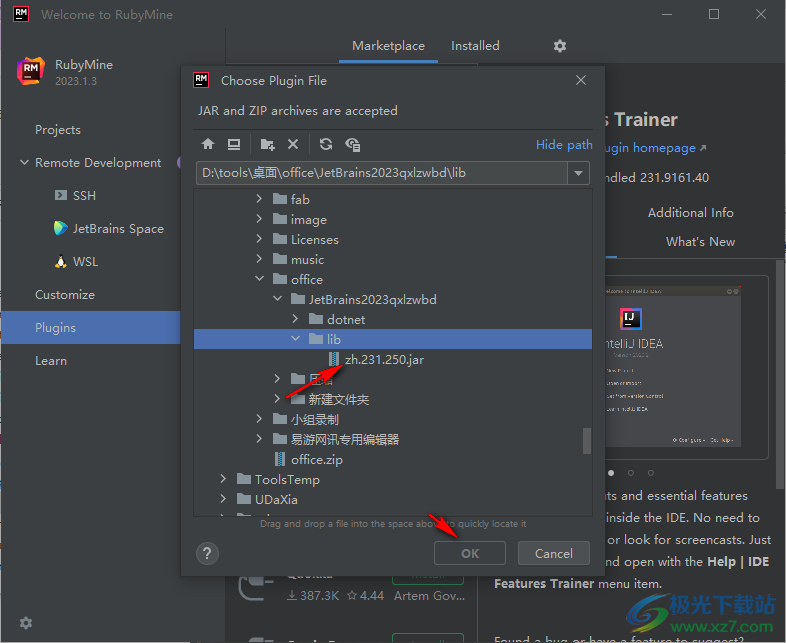
7、如图所示,中文语言包加载完毕,点击Restart IDE重启主程序
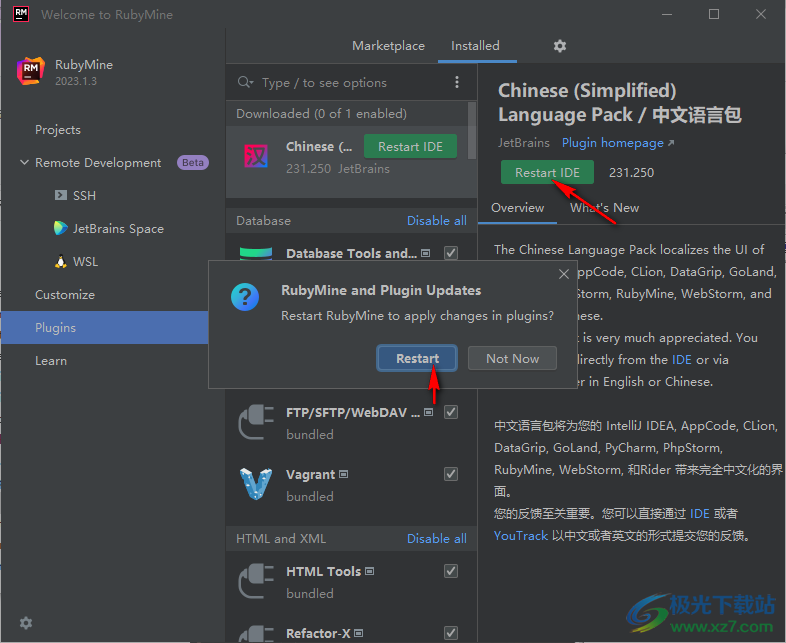
8、RubyMine 2023已经安装破解完毕,可以在中文界面开始创建项目
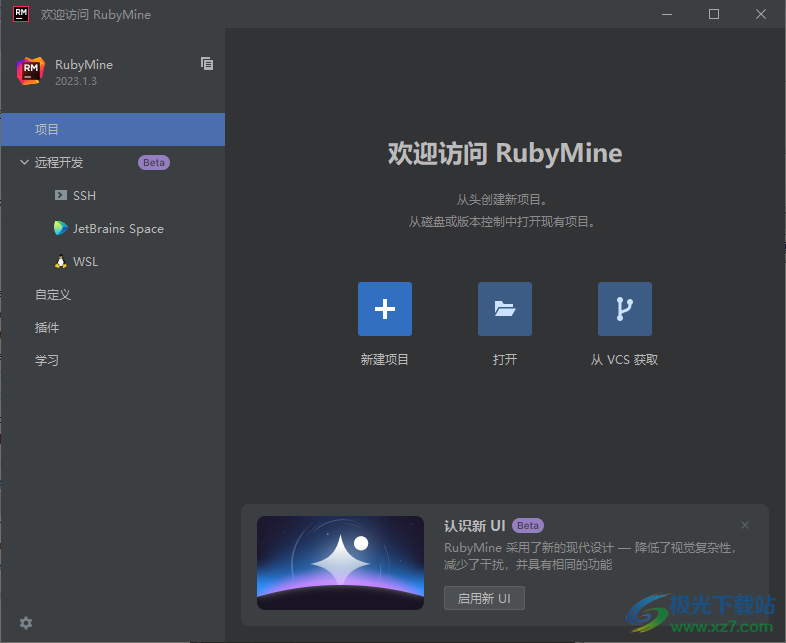
9、项目选择功能,可以创建空项目,可以创建rails项目
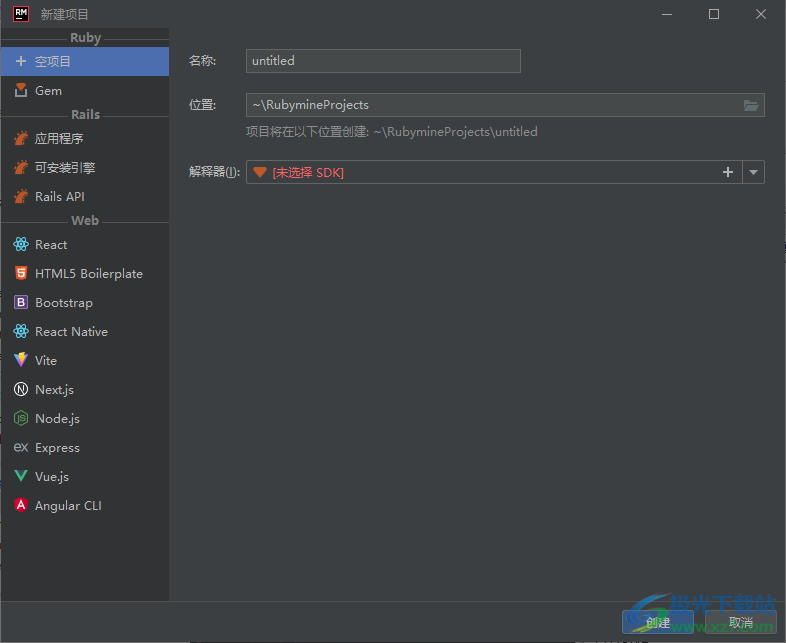
10、软件激活到2025年,对于试用软件来说已经足够了,需要就下载吧
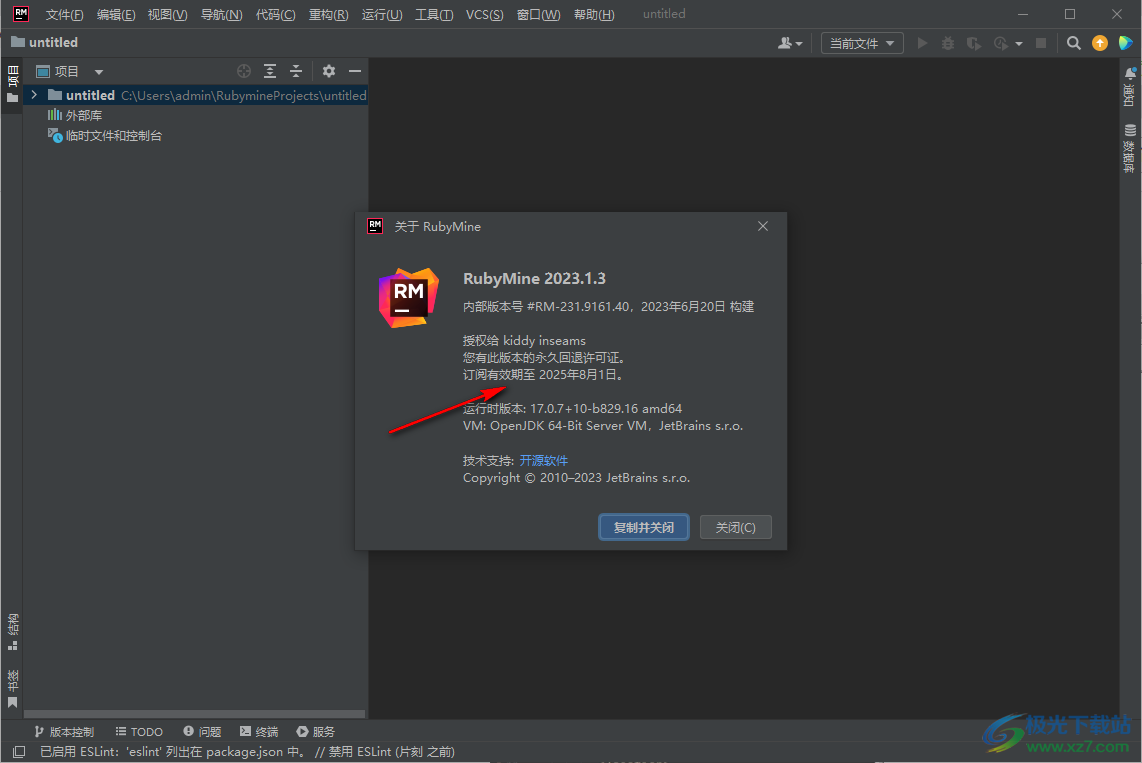
官方教程
运行检查
RubyMine 会分析在编辑器中打开的文件中的代码,并在您键入时突出显示有问题的代码。此外,您可以手动对选定的文件范围运行必要的检查或一组检查。在这种情况下,您将获得文件中检测到的所有问题的综合报告。
即时分析当前文件
IDE 会持续检查代码并搜索问题。编辑器右上角的小组件显示当前文件中检测到的每个严重性的问题数:
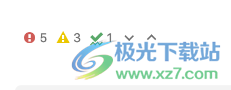
单击微件以打开“问题”工具窗口的“当前文件”选项卡上的问题列表。您还可以通过选择“视图”|”工具窗口 |问题或按Alt06.
对于每个问题,您可以通过按AltEnter或单击 左侧黄色图标。您也可以通过按F4或双击工具窗口中的问题。
或者,单击以能够在工具窗口中查看和修复问题。
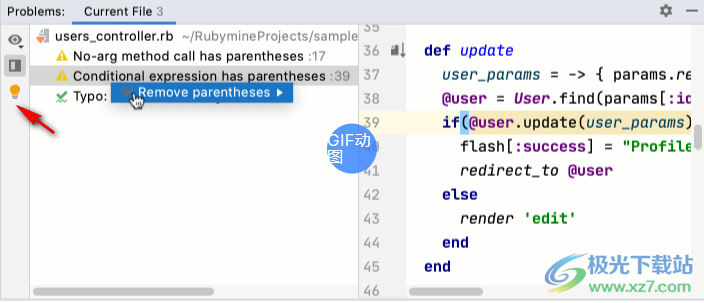
滚动条中的颜色条纹还会标记检测到的代码问题,并帮助您快速访问相应的行,而无需滚动文件。将鼠标悬停在条纹上的标记上,即可在工具提示中查看检测到的问题。单击标记可跳转到相应的行
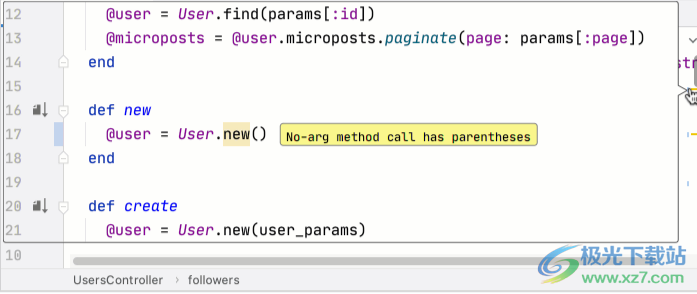
导航到检测到的问题
您可以通过单击小部件或按F2或ShiftF2因此。默认情况下,IDE 会根据问题的严重性将您导航到问题:错误>警告>弱警告>服务器问题>拼写错误。
你可以配置 RubyMine 来引导你逐一解决问题,而不管它们的严重性如何。将鼠标悬停在编辑器右上角的小部件上,单击 ,选择“下一个错误”操作 (F2) 通过,然后启用所有问题。
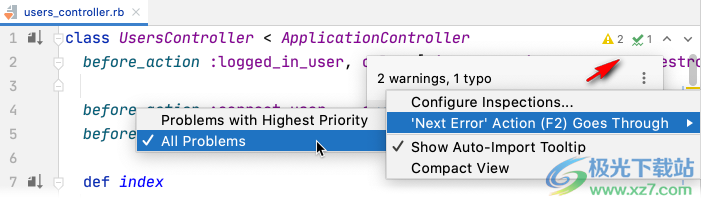
手动运行检查
某些检查需要全局代码分析,这就是它们在编辑器中被禁用的原因。这些检查列在“设置”|”编辑 |检查。单击并选择仅显示批处理模式检查。
如果要获取所有检测到的问题的完整报告,请手动运行检查。
运行所有检查
1、在主菜单中,选择“代码”|”检查代码。
2、选择要分析的文件范围。
3、单击该图标以配置新作用域。
4、选择要应用的检查配置文件。
要创建新配置文件或修改现有配置文件之一,请单击配置。
5、单击“分析”(Analyze) 开始分析。
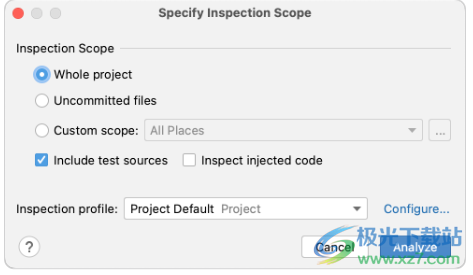
下载地址
- Pc版
RubyMine2023汉化补丁 v2023.1.3 中文版
本类排名
本类推荐
装机必备
换一批- 聊天
- qq电脑版
- 微信电脑版
- yy语音
- skype
- 视频
- 腾讯视频
- 爱奇艺
- 优酷视频
- 芒果tv
- 剪辑
- 爱剪辑
- 剪映
- 会声会影
- adobe premiere
- 音乐
- qq音乐
- 网易云音乐
- 酷狗音乐
- 酷我音乐
- 浏览器
- 360浏览器
- 谷歌浏览器
- 火狐浏览器
- ie浏览器
- 办公
- 钉钉
- 企业微信
- wps
- office
- 输入法
- 搜狗输入法
- qq输入法
- 五笔输入法
- 讯飞输入法
- 压缩
- 360压缩
- winrar
- winzip
- 7z解压软件
- 翻译
- 谷歌翻译
- 百度翻译
- 金山翻译
- 英译汉软件
- 杀毒
- 360杀毒
- 360安全卫士
- 火绒软件
- 腾讯电脑管家
- p图
- 美图秀秀
- photoshop
- 光影魔术手
- lightroom
- 编程
- python
- c语言软件
- java开发工具
- vc6.0
- 网盘
- 百度网盘
- 阿里云盘
- 115网盘
- 天翼云盘
- 下载
- 迅雷
- qq旋风
- 电驴
- utorrent
- 证券
- 华泰证券
- 广发证券
- 方正证券
- 西南证券
- 邮箱
- qq邮箱
- outlook
- 阿里邮箱
- icloud
- 驱动
- 驱动精灵
- 驱动人生
- 网卡驱动
- 打印机驱动
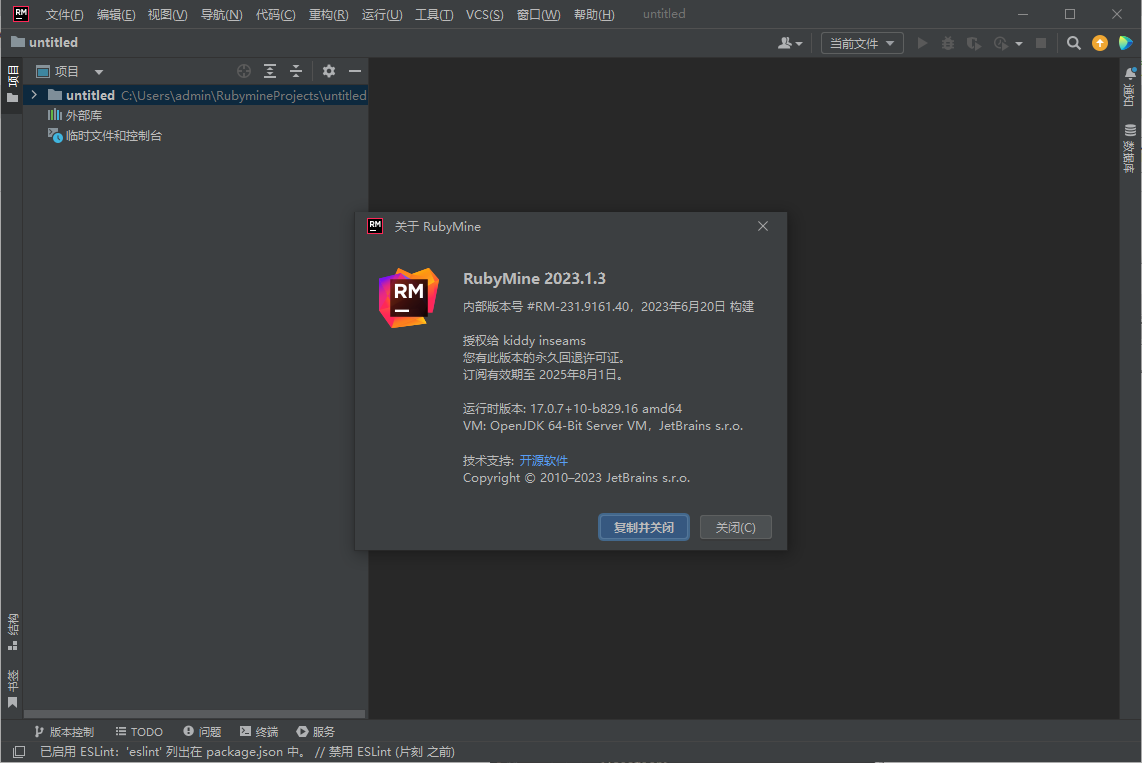

































网友评论